Microsoft donosi novu i inteligentnu aplikaciju za upravljanje zadacima Microsoftova obveza, što vam može pomoći u planiranju i upravljanju svakodnevnim zadacima. Aplikacija, međutim, dolazi od tima koji je dizajnirao Microsoftovu aplikaciju Wunderlist. Puno je pametniji i bolje organiziran jer se temelji na inteligentnom algoritmu. Glavni cilj izdavanja ove aplikacije je pružiti jednostavan alat za korisnike koji dobro planiraju svoj dan. Aplikacija dolazi s jednostavnim, ali zanimljivim sučeljem i podržava popularne platforme poput Windows, Android, i iOS. Jednom kada se prijavite na svoj račun obveza, možete provjeriti popise obveza s bilo kojeg uređaja.
Aplikacija Microsoft To-Do
Da biste koristili ovu prekrasnu novu Microsoftovu aplikaciju, prvo morate posjedovati Microsoftov račun. Pomoću ove intuitivne aplikacije možete stvoriti popise za gotovo sve, izravno s popisa prehrambenih proizvoda do radnih projekata ili puta putovanja. Također možete stvoriti podsjetnike i dodati rokove na popise zadataka. Istražimo aplikaciju više i vidjet ćemo kako ti može pomoći u planiranju dana. Aplikaciju To-Do također možete integrirati sa svojim Outlook zadacima.
Prvo morate preuzeti aplikaciju s Google Playa, App Storea ili Windows Trgovine, ovisno o uređaju koji koristite. Nakon preuzimanja, prijavite se u aplikaciju pomoću Microsoftovog računa.
Glavni pregled je vrlo jednostavan i jednostavan. Kliknite na Ikona žarulje u gornjem desnom kutu za početak planiranja dana. To možete učiniti i putem Dodajte obvezu gumb, ali u početku je pomalo zbunjujuće jer se na njega ne može kliknuti. Morate postaviti pokazivač na karticu i upisati svoj zadatak.

Jednom dodan u zadatak, dvaput kliknite na njega da biste postavili podsjetnik ili da biste mu dodali dodatnu napomenu. Ovdje također možete odrediti datum dospijeća ili ponoviti zadatak. Snimak zaslona u nastavku to više objašnjava.
Lijeva ploča prikazuje sve popise koje ste stvorili. Otvorite bilo koji popis i kliknite desnom tipkom da biste prilagodili postavke poput Označi kao gotovo, Rok danas, Rok sutra, Ukloni s popisa i još mnogo toga. Svaki zadatak koji ima mora imati potvrdni okvir u kojem ga možete označiti kao Gotov.
Promijenite Microsoftovu temu obveza

Aplikacija To-Do ima neke značajke prilagodbe. Možete promijeniti temu boje svoje aplikacije. Kliknite tri točke u gornjem desnom kutu aplikacije i kliknite na Promijeni temu. Ovdje možete promijeniti boje i temu osnovnog izgleda aplikacije.
Uvezite svoje podatke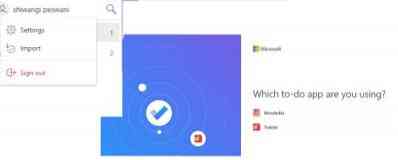
Ako ste koristili Wunderlist Popis obveza i upravitelj zadataka ili Todoist, lako možete uvesti sve svoje podatke u novu aplikaciju Microsoft To-Do. Kliknite svoje ime u gornjem lijevom kutu aplikacije To-Do i odaberite Import. Morate odobriti aplikaciju za uvoz podataka s aplikacija Wunderlist ili Todoist. Tako na jednom mjestu možete pregledati sve svoje zadatke i popise obveza.
Postavke aplikacije Microsoft To-Do
Aplikacija je prilično jednostavna s osnovnim izgledom, a u Postavkama se nema što posebno prilagoditi. Kliknite profil računa u gornjem lijevom kutu i potvrdite dva zadana okvira, govoreći - potvrdite prije brisanja i uključite zvuk završetka.
Iako je aplikacija prilično jednostavna, s izgledom jednostavnim za upotrebu, neki korisnici mogu imati neke upite. Pogledajte neka od najčešće postavljanih pitanja o aplikaciji Microsoft To-Do.
S kojim računima mogu koristiti zadatke?
Obaveze možete koristiti samo s osobnim Microsoftovim računom. Dostupan je za sve korisnike sustava Office 365 Personal i Home. Ako koristite školski ili word račun Microsofta, obratite se svom IT administratoru prije nego što počnete koristiti aplikaciju Microsoft To-Do.
Kako mogu vidjeti svoje zadatke u Outlookovim zadacima?
Aplikacija obveza može se lako integrirati u Outlook zadatke. Svi vaši popisi obveza i Outlook zadaci pohranjeni su na Exchange Online poslužiteljima. Ako želite provjeriti popise obveza iz aplikacije Outlook, morate se prijaviti na obje usluge istim Microsoftovim računom. Nakon što se prijavite, možete provjeriti sve popise obveza sa svojim Outlook zadacima.
Zašto postoje razlike između mojih zadataka u programu Outlook i obveza?
Iako se Obveze mogu integrirati s Outlookom, još uvijek postoje mnoge značajke koje nisu podržane poput; to je razlog zbog kojeg možete pronaći neke razlike između popisa obveza i zadataka programa Outlook. Neki od Outlook zadataka koje aplikacija Microsoft To-Do ne podržava uključuju mogućnost formatiranja teksta u bilješkama, razine prioriteta zadataka, radnog prostora, statusa zadatka, datuma početka i završetka, statusa dovršenja zadatka i privitaka datoteka. Iako su svi vaši zadaci i zadaće sigurno pohranjeni na poslužiteljima, možda nećete vidjeti neke detalje zadatka poput datuma, vremena, prioriteta zadataka, tc., u zadacima programa Outlook. Microsoft radi na aplikaciji i uskoro će dodati ove značajke.
Kako mogu sinkronizirati svoj račun?
Iako će upotreba istog Microsoftovog računa automatski sinkronizirati vaše podatke između vaših uređaja, to možete učiniti i ručno. Idite na postavke računa vašeg računa aplikacije To-Do i dodirnite Sync. To-Do ažurira podatke nakon svakih 5 sekundi, a sve se promjene automatski ažuriraju i prikazuju na svim vašim sinkroniziranim uređajima.
Za što mogu koristiti To-Do?
Obaveze su štoviše poput vašeg digitalnog dnevnika u kojem možete sustavno planirati cijeli dan. Možete dodati popis zadataka bilo čega što želite, bilo da je to vaš popis namirnica, vaš radni projekt, popis filmova koje želite gledati, vaš putni plan, školska domaća zadaća ili bilo što drugo. Aplikacija vam pomaže u praćenju vaših popisa obveza dodavanjem podsjetnika, rokova i još mnogo toga. To je besplatna aplikacija i možete dodati koliko god želite popisa. Uz svaki zadatak možete dodati zasebni podsjetnik i datume dospijeća i označiti ih kao gotove po dovršetku. Nadalje, svakom svom zadatku možete dodati dodatne bilješke.
Microsoft radi na dovođenju svih svojih usluga na različite platforme, a ova zanimljiva i jednostavna aplikacija za planiranje dana dostupna je i za Windows, Windows Phone, Android i iOS platforme. Aplikaciju možete besplatno preuzeti iz trgovine Windows Store, Google Play ili Apple Store na temelju uređaja koji koristite.
Ovaj post će vam pokazati kako koristiti aplikaciju Microsoft To Do. Pogledajte kako možete resetirati lozinku, poslati poruke, primiti poruku, stvoriti popis obveza, vratiti izbrisani zadatak obveza, upravljati prijedlozima i mojim danom i još mnogo toga.
Pročitajte dalje: Pregled aplikacije Microsoft To-Do za macOS.

 Phenquestions
Phenquestions


